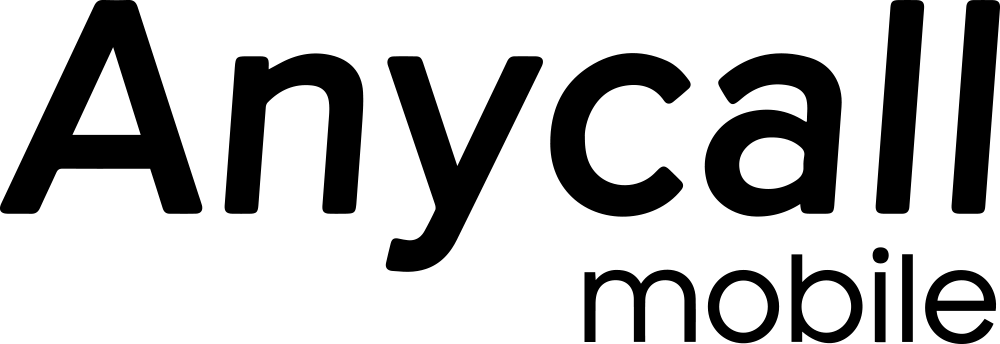iOS 18 Public Beta က Developer Beta ထက် Error နည်းပြီး User တိုင်း အသုံးပြုဖို့ သင့်တော်တာမလို့ ကိုယ်က iOS 18 ကို စမ်းပြီးသုံးချင်တယ်ဆိုရင် အသုံးပြုလို့ရပါတယ်။ ဒါပေမယ့် ပိုစိတ်ချရအောင် ကိုယ့် Device ထဲက ဒေတာတွေကို Update မလုပ်ခင် Backup တော့ အရင်လုပ်ထားသင့်ပါတယ်။
iOS 18 Public Beta ကို Install လုပ်ချင်ရင်…
1. ကိုယ့်ရဲ့ iPhone မှာ Safari ကို ဖွင့်ပြီး Apple Beta Software Program Website ထဲကို ဝင်လိုက်ပါ။
2. Website ထဲ ရောက်ရင် Sign Up ကိုနှိပ် Account ဖွင့်ပါ။ အရင် Beta တွေမှာ Update တင်တုန်းက Sign Up ဝင်ထားပြီးပါက Sign In နှိပ် Apple ID ထည့်ပြီးဝင်လိုက်ပါ။
3. Apple Beta Software Program terms and conditions ကို Agree လုပ်ခိုင်းပါက လုပ်လိုက်ပါ။
4. Sign In ဝင်ပြီးသွားရင်တော့ Public Beta နဲ့ပတ်သက်တဲ့ Guide တွေအကြောင်းတင်ထားတာတွေ့ရမှာပါ။
5. Instruction တွေကို ဖတ်ပြီး Enroll Your iOS Device ကို Select လိုက်ပါ။
6. Select လုပ်ပြီးသွားရင်တော့ Website ထဲက ပြန်ထွက်ပြီး Setting > General > Software Update > Beta Update မှာ iOS 18 Public Beta ကို Download လိုက်ပါ။
7. Download ပြီးသွားရင်တော့ Install Now ကို နှိပ်ပြီး iOS 18 Public Beta ကို ကိုယ့်ဖုန်းထဲကိုထည့် သုံးလို့ရပါပြီ။